Обновить до «десятки» можно только две версии Windows – Windows 7 или Windows 8.1, у пользователей «семерки» должен быть установлен Service Pack 1.
«Windows 7 Начальная», «Windows 7 Домашняя базовая», «Windows 7 Домашняя расширенная», Windows 8.1, Core Windows 8.1 with Bing обновятся до версии «Windows 10 Домашняя».
«Windows 7 Профессиональная», «Windows 7 Максимальная», «Windows 8.1 Профессиональная» обновятся до версии «Windows 10 Профессиональная».
Тем, кто пользуется другими версиями обновить систему не получится, нужно только устанавливать с нуля.
Обновление Windows 7 и Windows 8.1 можно будет сделать бесплатно в течение года после того, как новая версия поступила в свободный доступ – то есть до 29 июля 2016 года.
Еще до 29 июля компания Microsoft дала возможность всем желающим зарезервировать получение пакета обновлений, с помощью которых более старые версии превращаются в Windows 10.
1. Чтобы зарезервировать бесплатное обновление, кликни на плитку Windows 10, расположенную в правом углу панели задач.
Не видишь значок Windows 10? Тогда для начала попробуй запустить Центр обновления Windows и установи необходимые и рекомендованные обновления для твоей текущей версии Windows 7 или Windows 8. Все еще не видишь значок? Кликни сюда.
2. В приложении «Переход на Windows 10» кликни «Зарезервировать бесплатное обновление».
3. Введи свой электронный адрес, если хочешь получить уведомление по почте.
4. Файлы Windows 10 загрузятся в фоновом режиме. Резерв можно отменить в любое время.
5. После резервирования ты попадаешь в список ожидания на обновление. Следи за уведомлениями в приложении «Переход на Windows 10» в ближайшие дни или недели. Как только уведомление пришло, можно обновиться сразу же или сделать это в другое, более удобное, время. После обновления ты бесплатно получишь Windows 10 на свое устройство.
6. Но если ты зарезервировал обновление, а операционная система до сих пор осталась прежней, не стоит расстраиваться. Дело в том, что обновление идет волнами: сначала новую Windows получит какое-то количество пользователей, затем – следующая группа, потом – еще сколько-то человек и так до конца. Установочные файлы сами придут на компьютер, нужно лишь подождать. Загрузка будет происходить в фоновом режиме, специалисты Microsoft утверждают, что на это потребуется не более часа. Когда файлы загрузятся, и система будет готова к установке, ты получишь уведомление и можешь обновить систему в любой момент, когда будет удобно.
7. При установке обновления система будет проверена на соответствие минимальным требованиям. Что нужно для того, чтобы Windows 10 «встала» на твой компьютер? Требуются:
• процессор: 1 ГГц или выше;
• оперативная память: 1 Гб (32-бит) или 2 Гб (64-разрядная версия);
• свободное место на жестком диске: 16 Гб;
• видеокарта: совместимая с DirectX 9 и поддержкой WDDM;
• учётная запись Microsoft и доступ в Интернет.
В принципе, если Windows 8.1 на твоем компьютере работала нормально, то с «десяткой» тоже не должно возникнуть проблем.
При установке обновления система будет проверена на соответствие минимальным требованиям.
С программами и данными при обновлении не произойдет ничего. Вся информация сохранится, все программы, которыми ты пользовался, останутся на месте – пользуйся дальше, никаких проблем!
Как видишь, переход на Windows 10 – это просто, если ты – обладатель Windows 7 или Windows 8.1.
Как обновить систему до Windows 10
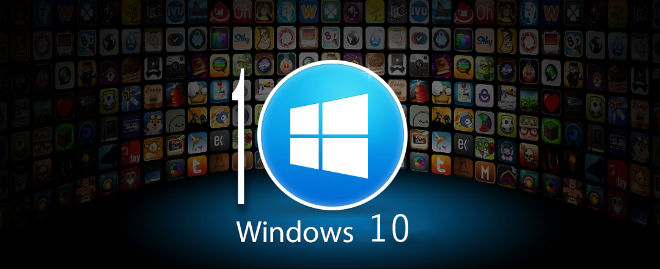
Менеджеры компании с радостью ответят на ваши вопросы и произведут расчет стоимости услуг и подготовят индивидуальное коммерческое предложение.
Задать вопрос
17 августа 2015
